Gérer les autorisations
Azure DevOps Services | Azure DevOps Server 2022 | Azure DevOps Server 2019
Azure Artifacts vous permet de publier, consommer et stocker différents types de packages dans votre flux. En configurant des autorisations pour votre flux, vous pouvez gérer l’accès à vos packages et contrôler qui peut interagir avec eux.
Paramètres Azure Artifacts
Connectez-vous à votre organisation Azure DevOps puis accédez à votre projet.
Sélectionnez Artefacts, puis sélectionnez votre flux dans le menu déroulant. Sélectionnez l’icône des paramètres Azure Artifacts à droite.

Remarque
Par défaut, l’icône des paramètres Azure Artifacts est visible uniquement pour les propriétaires de flux et les administrateurs de collection de projets.
Choisissez les utilisateurs ou groupes qui doivent avoir la possibilité de créer et/ou d’administrer des flux, puis sélectionnez Enregistrer lorsque vous avez terminé.

Paramètres de flux
Connectez-vous à votre organisation Azure DevOps puis accédez à votre projet.
Sélectionnez Artefacts, puis sélectionnez votre flux dans le menu déroulant. Sélectionnez pour accéder aux paramètres de votre flux.

Sélectionnez Autorisations, puis ajoutez des utilisateurs/groupes.

Ajoutez de nouveaux utilisateurs/groupes et choisissez le rôle approprié pour eux.

Lorsque vous avez terminé, sélectionnez Enregistrer.
Remarque
Par défaut, le service de génération de collection de projets (au niveau de l’organisation) et le service de génération au niveau du projet (étendue du projet) sont affectés au rôle Flux et Lecteur en amont (Collaborateur).
Remarque
Par défaut, le service de génération de collection de projets reçoit automatiquement le rôle Flux et Lecteur en amont (Collaborateur) pour les flux nouvellement créés dans l’étendue de la collection.
Tableau des autorisations
| Autorisation | Lecteur de flux | Flux et lecteur en amont (collaborateur) | Éditeur de flux (contributeur) | Propriétaire du flux |
|---|---|---|---|---|
| Répertorier les packages dans le flux | ✓ | ✓ | ✓ | ✓ |
| Télécharger/installer/restaurer des packages | ✓ | ✓ | ✓ | ✓ |
| Enregistrer des packages à partir de sources en amont | ✓ | ✓ | ✓ | |
| Publier des packages | ✓ | ✓ | ||
| Promouvoir des packages vers une vue | ✓ | ✓ | ||
| Déprécier/annuler la liste des packages/yank | ✓ | ✓ | ||
| Supprimer/annuler la publication de packages | ✓ | |||
| Ajouter/supprimer des sources amont | ✓ | |||
| Autoriser les versions de package externe | ✓ | |||
| Modifier les paramètres du flux | ✓ |
Remarque
Azure Artifacts Administration istrators, y compris les Administration istrateurs de collection de projets, ont automatiquement le rôle Propriétaire du flux sur tous les flux.
Remarque
Dans Azure Artifacts, les flux peuvent être étendus à un seul projet ou à l’ensemble de l’organisation. Pour accéder à un flux étendu au projet, un utilisateur doit également avoir accès au projet contenant ce flux.
Paramètres des vues de flux
Les vues de flux permettent aux utilisateurs de partager certains packages tout en conservant d’autres éléments privés. Un scénario courant pour l’utilisation d’une vue de flux partage une version de package qui a déjà été testée et validée, mais qui conserve les packages en cours de développement privé.
Par défaut, il existe trois vues dans un flux : @Local, @Prerelease et @Release. Les deux dernières sont des vues suggérées que vous pouvez renommer ou supprimer selon vos besoins. La vue @Local est la vue par défaut et inclut tous les packages publiés sur le flux, ainsi que tous les packages téléchargés à partir de amont sources.
Important
Les utilisateurs qui ont accès à une vue spécifique sont en mesure d’accéder et de télécharger des packages à partir du flux via cette vue, même s’ils n’ont pas d’accès direct à ce flux. Si vous souhaitez masquer complètement vos packages, vous devez restreindre l’accès au flux et à ses vues.
Connectez-vous à votre organisation Azure DevOps puis accédez à votre projet.
Sélectionnez Artefacts, puis sélectionnez votre flux dans le menu déroulant. Sélectionnez pour accéder aux paramètres de votre flux.
Sélectionnez Affichages, puis sélectionnez le bouton de sélection, puis sélectionnez Modifier pour modifier son autorisation. Pour restreindre l’accès à votre vue, modifiez sa visibilité sur des personnes spécifiques.

Lorsque vous avez terminé, sélectionnez Enregistrer. La colonne autorisations d’accès doit refléter vos modifications.

Important
Les vues héritent des autorisations du flux parent. Si vous définissez la visibilité d’une vue sur des personnes spécifiques sans spécifier d’utilisateurs ou de groupes, les autorisations de l’affichage revient par défaut aux autorisations de son flux parent.
Autorisations Pipelines
Pour accéder à votre flux à partir de votre pipeline, l’identité de build correspondante doit disposer des autorisations nécessaires. Si votre pipeline ne parvient pas à accéder à votre flux, vous devrez peut-être ajouter l’identité de build correspondante aux autorisations de votre flux.
Conseil
- L’identité de build au niveau du projet est nommée
[Project name] Build Service ([Organization name]), par exempleFabrikamFiber Build Service (codesharing-demo). - L’identité de build au niveau de l’organisation est nommée
Project Collection Build Service ([Organization name]), par exempleProject Collection Build Service (codesharing-demo).
Connectez-vous à votre organisation Azure DevOps puis accédez à votre projet.
Sélectionnez Artefacts, puis sélectionnez votre flux dans le menu déroulant. Sélectionnez l’icône
 d’engrenage pour accéder aux paramètres de flux.
d’engrenage pour accéder aux paramètres de flux.Sélectionnez Autorisations, puis ajoutez des utilisateurs/groupes. Ajoutez votre identité de build et définissez son rôle sur Feed and Upstream Reader (Collaborateur). Si vous avez un pipeline qui doit publier des packages sur le flux, définissez plutôt le rôle sur Éditeur de flux (Contributeur).
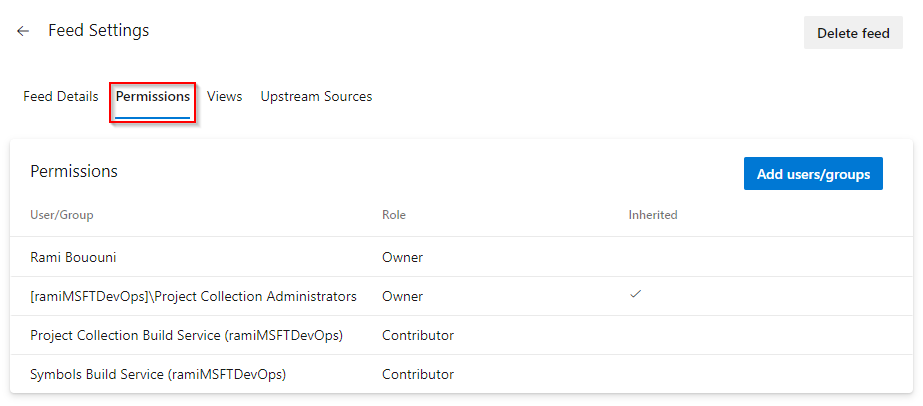
Remarque
Si vous souhaitez accéder à un flux dans un projet différent de votre pipeline et que votre pipeline utilise l’identité de build au niveau du projet, vous devez configurer l’autre projet pour accorder cette identité au moins l’autorisation « Lire les informations au niveau du projet ».